Unity小游戏制作:轻松入门,打造你的创意乐园
想象你坐在电脑前,指尖轻轻敲击键盘,眼前逐渐浮现出一个充满奇幻色彩的小游戏世界。这就是Unity小游戏制作的魅力所在!今天,就让我带你一起走进Unity的奇妙世界,手把手教你如何制作一款属于自己的小游戏。
Unity初体验:打造你的第一个场景
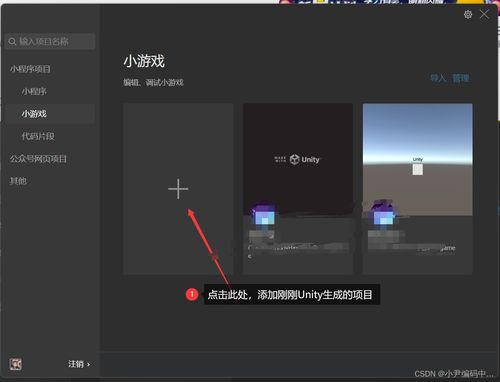
首先,你需要下载并安装Unity。打开Unity Hub,选择合适的版本进行安装。安装完成后,创建一个新的项目,选择“2D”或“3D”项目模板,根据你的需求命名并保存。
接下来,进入Unity编辑器,你会看到四个主要视图:Project视图、Hierarchy视图、Scene视图和Inspector视图。Project视图用于管理你的项目资源,Hierarchy视图显示场景中的所有游戏对象,Scene视图是你在游戏世界中创作的舞台,而Inspector视图则用于调整对象的属性。
游戏对象与组件:构建你的游戏世界
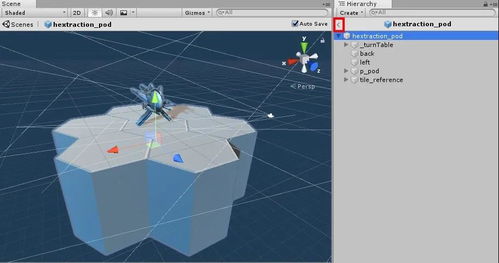
在Scene视图中,你可以通过右键点击来创建游戏对象。每个游戏对象都是一个GameObject,它可以包含各种组件,如Transform(控制位置、旋转和缩放)、Mesh Renderer(显示3D模型)、Collider(物理碰撞检测)和script(执行逻辑)等。
以一个简单的跑酷游戏为例,你需要创建一个玩家角色、地面、障碍物等游戏对象。将它们拖拽到Hierarchy视图中,然后在Inspector视图中调整它们的属性,如大小、位置等。
C脚本:赋予游戏生命
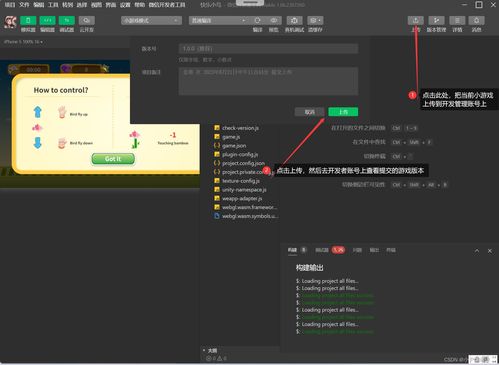
Unity主要使用C语言编写脚本,通过挂载到游戏对象上控制其行为。例如,你可以编写一个控制角色移动的脚本,或者实现简单的碰撞检测。
在Project视图中,右键点击“Create”选择“C script”,命名为“PlayerController”。双击打开脚本,编写以下代码:
```csharp
using UnityEngine;
public class PlayerController : MonoBehaviour
public float speed = 5f;
void Update()
{
float horizontal = Input.GetAxis(\Horizontal\);
float vertical = Input.GetAxis(\Vertical\);
Vector3 movement = new Vector3(horizontal, 0f, vertical) speed Time.deltaTime;
transform.Translate(movement);
}
将这个脚本挂载到玩家角色上,现在你可以控制角色在场景中移动了!
音效与动画:提升游戏体验
为了让游戏更具吸引力,你可以添加音效和动画效果。在Unity中,你可以使用自带的音效和动画编辑器进行制作和调整。
例如,为玩家角色添加一个简单的跑动动画。在Project视图中,右键点击“Create”选择“Animation Clip”,命名为“Run”。在Animator视图中,将动画片段拖拽到Animator Controller中,并设置对应的参数。
接下来,为玩家角色添加音效。在Project视图中,右键点击“Create”选择“Audio Clip”,命名为“Run Sound”。将音效文件拖拽到Audio Clip中,然后在Animator Controller中设置对应的触发器。
测试与优化:让你的游戏更流畅
完成游戏制作后,进行测试和调试是非常重要的。在Unity中,你可以通过点击“Play”按钮来测试游戏。在测试过程中,注意观察游戏是否流畅,是否存在bug,并针对性地进行优化。
例如,你可以调整游戏对象的物理属性,如摩擦力、重力等,以实现更真实的物理效果。此外,还可以优化游戏资源,如模型、纹理等,以降低游戏运行时的内存占用。
发布与分享:让更多人体验你的作品
完成游戏制作后,你可以将游戏发布到各个平台上,如PC、手机、网页等。在Unity中,你可以通过点击“File”菜单,选择“Build Settings”来设置游戏发布平台。
选择目标平台,点击“Build”按钮,Unity会自动生成游戏安装包。将安装包上传到相应的平台,即可让更多人体验你的作品。
:Unity小游戏制作,开启你的创意之旅
通过本文的介绍,相信你已经对Unity小游戏制作有了初步的了解。现在,就让我们一起踏上这段充满创意和挑战的旅程吧!无论你是游戏开发新手还是资深玩家,Unity都会为你提供一个展示才华的舞台。快来动手制作一款属于你的小游戏,让世界感受到你的创意魅力吧!
